


/中文/

/中文/

/中文/

/中文/

/中文/

/中文/

/中文/

/中文/

/中文/

/中文/
Patch Connect Plus是一个可利用现有的Microsoft System Center Configuration Manager服务器,帮助将补丁部署到超过250个第三方应用程序(例如,Adobe应用程序、Java和WinRAR)的工具。因此,通过与您现有的SCCM补丁管理基础设施集成在一起,可为该问题提供解决方案。
Microsoft SCCM具备完善的基础设施,可以管理台式计算机及其应用程序。但SCCM也存在一些局限性,其中之一是它不能为非Microsoft应用程序打补丁。这为IT管理员带来不便,因为他们必须使用多个补丁管理工具来更新网络中的所有业务应用程序,让这个任务变得非常耗时。Patch Connect Plus是一个可利用现有的Microsoft System Center Configuration Manager服务器,帮助将补丁部署到超过250个第三方应用程序(例如,Adobe应用程序、Java和WinRAR)的工具。因此,通过与您现有的SCCM补丁管理基础设施集成在一起,可为该问题提供解决方案。
安装PatchConnectPlus的计算机须满足以下软件要求:
它可以安装在已安装WSUS服务器的计算机上,或者安装计算机应包含与主WSUS服务器版本兼容的WSUS管理控制台。
注意:确保WSUS服务器是安装了WSUS-KB2720211的3.0SP2版。
在安装PatchConnectPlus之前,请确保您满足以下要求:
PatchConnectPlus只能安装在64位计算机上。
安装计算机应包含WSUS服务器或与主WSUS服务器兼容的WSUS管理控制台。
注意:确保WSUS服务器版本为3.0SP2,且已安装WSUS-KB2720211。
安装计算机的系统帐户应为WSUS管理员组的成员。
注意:安装计算机最好包含SCCM服务器或SCCM管理控制台。但是,这是一项可选要求。
PatchConnectPlus的工作方式:
PatchConnectPlus作为SCCM服务器的附加组件为第三方应用程序打补丁。PatchConnectPlus将所需的第三方补丁发布到SCCM服务器,这些补丁的部署将从SCCM控制台发起。
1、自动化补丁管理
自动化补丁管理的所有阶段 - 从扫描,评估,部署和报告。
2、跨平台支持
无缝处理Windows,Mac和Linux补丁管理的各个方面。
3、第三方应用程序修补
管理和部署超过250多个第三方应用程序(如Adobe,Java,WinRAR等)的修补程序。
4、灵活的部署策略
轻松自定义修补程序部署策略,以满足您独特的业务需求。
5、测试和批准补丁
创建测试组,测试补丁并批准自动部署到生产环境。
6、Windows 10功能更新部署
通过部署最新的功能更新来保护Windows 10 PC,同时不影响工作效率。
7、拒绝补丁/应用程序
通过拒绝不太关键的修补程序来优先考虑部署,拒绝修补程序可以回滚并撤消以进行部署。
8、确保补丁合规性
通过端点评估和补救技术,在所有系统中实现100%的补丁合规性状态。
9、有见地的报道
通过灵活,实时的审计和报告,更好地了解端点的补丁合规性和补丁状态。
安装PatchConnentPlus的计算机须满足以下系统要求:
PatchConnectPlus的硬件要求
PatchConnectPlus安装计算机的最低硬件要求如下:
处理器信息-IntelCorei3(2核/4线程)2.0Ghz3MB高速缓存
RAM大小-2GB
硬盘空间-10GB
系统版本-仅支持64位计算机
下载PatchConnectPlus。此时将打开安装向导。
指定端口以在Web浏览器中打开此应用程序。PatchconnectPlus默认端口为5020。但是,如有需要,您可以更改此端口。
点击“安装”以安装产品。PatchConnectPlus将在Web浏览器中打开。
若要设置PatchConnectPlus,您必须配置以下设置。
配置代理设置
配置代理设置,允许连接到互联网以从第三方网站下载补丁和同步修补漏洞数据库。
注意:如果您有直接的互联网连接,则可以跳过这一步。
若要配置代理设置,请按照以下步骤进行操作,
启用代理。
输入HTTP代理主机名。
输入HTTP代理端口。
如有需要,选择凭证以配置代理。
配置WSUS服务器设置
配置WSUS服务器设置,以便将第三方补丁更新发布到SCCM服务器。若要配置WSUS服务器设置,请按照以下步骤进行操作。
注意:在配置此设置时确保指定主WSUS服务器的详细信息。
输入WSUS服务器名称。
输入WSUS端口。
如果您连接到已启用SSL的WSUS网站,请启用SSL设置。
配置SCCM设置
配置SCCM设置以在SCCM中自动同步软件更新。若要配置SCCM设置,请按照以下步骤进行操作。
启用同步软件更新。
输入SCCM服务器名称。
选择所选的凭证以连接到SCCM。
配置调度程序设置
您可以使用此设置来计划将补丁发布到SCCM的频率。
选择您想要发布补丁的频率。
指定您要开始发布补丁的日期。
注意:补丁将基于安装了PatchConnectPlus的计算机上的时间来发布。
如果您想要通过邮件接收已发布更新的状态,请启用电子邮件通知。
注意:您必须配置邮件服务器设置才能接收电子邮件更新。
配置邮件服务器设置
配置邮件服务器设置以接收补丁报告和电子邮件更新
指定邮件服务器的名称和端口。
选择电子邮件类型。电子邮件类型表示电子邮件发送的类型。
启用传输层安全性。
如果需要进行身份验证,请选择所需的身份验证复选框并指定所需的用户凭证。
点击“确定”。
选择应用程序
选择您需要补丁更新的第三方应用程序并将补丁与自定义部署模板关联。根据模板中给出的安装选项,在SCCM中部署补丁。
配置证书设置
必须将存储在“受信任发行者”或“根证书颁发机构”的第三方证书或自签名证书导入至所有托管计算机。这是为了确保更新来自真实来源。如果您有第三方证书,则可以直接导入它,否则您可能必须创建自签名证书。
配置SCCM插件以直接从SCCM控制台访问和部署所有PatchConnectPlus支持的第三方应用程序。SCCM插件在MicrosoftSCCM的单独选项卡下列出了每个可用的第三方更新。它还获取每个客户端计算机中可用的所有更新的完整报表。
您已成功配置上述设置。现在您可以开始使用PatchConnectPlus来发布第三方补丁。
PatchconnectPlus可安装在使用以下操作系统的计算机上
WSUS服务器操作系统WSUS版本可安装PatchConnectPlus的操作系统
WindowsServer201610.0.14393.xWindows10,WindowsServer2016。
WindowsServer2012R26.3.9600.xWindows8.1,WindowsServer2012R2。
WindowsServer20126.2.9200.xWindows8,WindowsServer2012。
WindowsServer2008R2及以下版本3.XWindows7,WindowsVista,WindowsXP,WindowsServer2008R2及更低版本
支持的浏览器
必须在计算机上安装下列任意一款浏览器,才能访问PatchConnectPlus控制台:
MicrosoftInternetExplorer11及更高版本
MozillaFirefox44及更高版本
GoogleChrome47及更高版本
注意:屏幕分辨率需为1280x1024像素或更高。
对于SCCM管理员来说,一个可为第三方应用程序打补丁的工具对他们会有很大的帮助。ManageEnginePatchConnectPlus充当SystemCenterConfigurationManager的插件,为第三方应用程序打补丁。在这里,第三方补丁将发布至SCCM服务器,管理员可使用SCCM来部署这些补丁。本文档为您介绍有关PatchConnectPlus的以下信息。
1:优化了性能
2:解决bug问题我们是认真的
 DiskGenius注册码补丁免费版升级补丁
/ 2M
DiskGenius注册码补丁免费版升级补丁
/ 2M
 cdrx4序列号(cdrx4激活码注册码) 免费版升级补丁
/ 446M
cdrx4序列号(cdrx4激活码注册码) 免费版升级补丁
/ 446M
 SAP2000中文语言包官方v20 最新版升级补丁
/ 7M
SAP2000中文语言包官方v20 最新版升级补丁
/ 7M
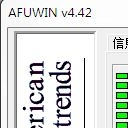 AFUWIN 64(ami bios刷新工具) v5.05 中文单文件版升级补丁
/ 1M
AFUWIN 64(ami bios刷新工具) v5.05 中文单文件版升级补丁
/ 1M
 通用dll注入器免费版(dll注入工具) v2018 最新版升级补丁
/ 678K
通用dll注入器免费版(dll注入工具) v2018 最新版升级补丁
/ 678K
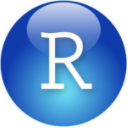 R-Studio通用注册机(支持x86/x64) 汉化版升级补丁
/ 3M
R-Studio通用注册机(支持x86/x64) 汉化版升级补丁
/ 3M
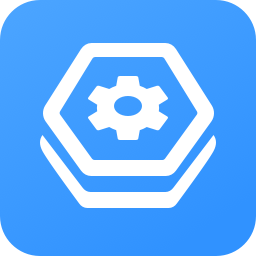 360驱动大师网卡离线版(集成万能网卡驱动)v2.0.0.1600官方最新版升级补丁
/ 187M
360驱动大师网卡离线版(集成万能网卡驱动)v2.0.0.1600官方最新版升级补丁
/ 187M
 思科模拟器汉化包官方版(思科汉化补丁) v6.0 免费版升级补丁
/ 94K
思科模拟器汉化包官方版(思科汉化补丁) v6.0 免费版升级补丁
/ 94K
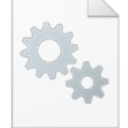 steamclient.dll 64位最新版升级补丁
/ 1M
steamclient.dll 64位最新版升级补丁
/ 1M
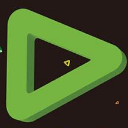 edius8免序列号补丁v2018 免费版升级补丁
/ 700M
edius8免序列号补丁v2018 免费版升级补丁
/ 700M
 DiskGenius注册码补丁免费版升级补丁
/ 2M
DiskGenius注册码补丁免费版升级补丁
/ 2M
 cdrx4序列号(cdrx4激活码注册码) 免费版升级补丁
/ 446M
cdrx4序列号(cdrx4激活码注册码) 免费版升级补丁
/ 446M
 SAP2000中文语言包官方v20 最新版升级补丁
/ 7M
SAP2000中文语言包官方v20 最新版升级补丁
/ 7M
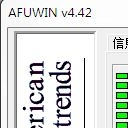 AFUWIN 64(ami bios刷新工具) v5.05 中文单文件版升级补丁
/ 1M
AFUWIN 64(ami bios刷新工具) v5.05 中文单文件版升级补丁
/ 1M
 通用dll注入器免费版(dll注入工具) v2018 最新版升级补丁
/ 678K
通用dll注入器免费版(dll注入工具) v2018 最新版升级补丁
/ 678K
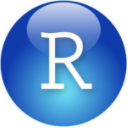 R-Studio通用注册机(支持x86/x64) 汉化版升级补丁
/ 3M
R-Studio通用注册机(支持x86/x64) 汉化版升级补丁
/ 3M
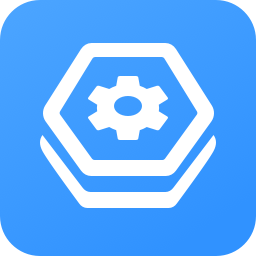 360驱动大师网卡离线版(集成万能网卡驱动)v2.0.0.1600官方最新版升级补丁
/ 187M
360驱动大师网卡离线版(集成万能网卡驱动)v2.0.0.1600官方最新版升级补丁
/ 187M
 思科模拟器汉化包官方版(思科汉化补丁) v6.0 免费版升级补丁
/ 94K
思科模拟器汉化包官方版(思科汉化补丁) v6.0 免费版升级补丁
/ 94K
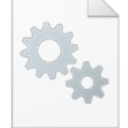 steamclient.dll 64位最新版升级补丁
/ 1M
steamclient.dll 64位最新版升级补丁
/ 1M
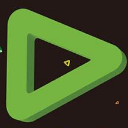 edius8免序列号补丁v2018 免费版升级补丁
/ 700M
edius8免序列号补丁v2018 免费版升级补丁
/ 700M